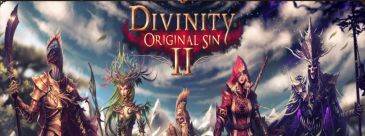欢迎阅读本教程,希望本教程能帮您顺利成为正版玩家!本教程演示的是Windows平台的购买流程,对于MacOS平台和Linux平台的玩家,操作流程基本是一样的。
官方最近把Java版和基岩版(Windows平台)捆绑出售了,所以两个必须一起买,不能单独买了。不过没关系,国区被官方列为了低价区,只要89元。
或许你可以了解一下Java版和基岩版的区别?
咳咳……那么,咱们开始吧!
* 对于Windows平台用户,如果出现页面无法加载的情况,请尝试第七步的解决方案。如果依然不行,请评论留言告知我。
一、进入Minecraft官网
在浏览器地址栏输入“minecraft.net”:
回车(键盘上的“Enter”),进入Minecraft官网。然后它会弹出一个跳转框让你去中国版的官网,点击“留在Minecraft.net”即可:
恭喜你,顺利进入官网。
二、选择Minecraft Java版&基岩版(Windows平台)捆绑包
点击官网主页上的“获取Minecraft”:
然后你会进入平台选择页面,跳转提醒又会蹦出来,没事,继续点击“留在Minecraft.net”:
然后选择“电脑”:
烦人的跳转提醒又一次蹦了出来,只不过这一次是英文的(网站翻译员摸鱼中),点击“Stay on Minecraft.net”:
OK,你已经进入了捆绑包的购买详情页。
三、完成Microsoft(微软)账号注册/登录
点击“购买Minecraft”:
然后会进入一个新的页面,显示了一个“Logging”,再过一小会,就会跳转到Microsoft账号的登录界面:
如果你已经有了账号,直接登录,然后跳到本教程第四步。没有,点击下边的“创建一个”。
默认是使用一个电子邮箱来创建账户,当然你也可以选择使用电话号码来创建:
在你的电子邮箱或者手机短信里查看验证码并输入,进入下一步。
设置你的账号密码:
设置你的国家,以及出生日期(提醒一下,如果你填的这个年龄小于18岁,是无法自行完成支付的,需要另一个成年的账户帮你完成):
OK,创建完成。然后会跳转到登录界面,完成登录(可能还需要一次验证码验证)后,会进入你的个人账户页面:
此时在地址栏再次输入“minecraft.net”,回到Minecraft官网。按照第一步和第二部的操作再次进入捆绑包购买详情页,再次点击“购买Minecraft”。网站会自动使用你刚才注册的账号登录并进入购买程序。
四、完成玩家信息设置并支付
Xbox是微软游戏进行多人联机的系统。设置你的账户头像和游戏ID,然后点击“现在就开始吧”。
进入支付页面:
请确保“国家或地区”栏为“China”(当然你如果有外币也可以选择其它国家和地区)。
选择支付方式并完成支付:
可以看到,你可以使用Alipay(支付宝)、信用卡(包括VISA等国际卡以及银联)、UnionPay(银联)或PayPal。
选择好后,点击支付(例如,选择Alipay后点击“继续至ALIPAY”)。具体的支付过程我就不展示了,网购时代嘛,大家基本都会。
* 如果支付方式无法正常加载,请关掉你的代理并刷新页面。非中国大陆地区IP选择“China”会不予显示支付方式。
五、下载游戏
等待Mojang给你的电子邮箱发送订单收据。
买得比较早,当时还没有捆绑销售,售价也是165。
此时页面应该会自动刷新,进入下载页面。对应好你的平台并下载启动器,完成安装,然后进行正版登录。
* 只有Windows10及以上版本的Windows系统才能够安装游玩基岩版,请注意。
* 如果点击“Windows10/11”会跳转到Microsoft商店完成下载和安装。若出现Microsoft商店无法加载的情况,请查看第八步的方案。
官方启动器使用指南我会另发一个专栏。只不过这边不太建议使用官启(因为国内网络问题它经常会连接失败……),可以去下载某些第三方启动器,也是能正版登录的。
这边我推荐HMCL和PCL两个第三方启动器。
八、解决Microsoft商店页面加载失败的问题
进入控制面板(如果你找不到就使用Windows开始菜单的搜索功能吧),然后点击“网络和Internet”:
点击“Internet选项”:
点击“高级”:
启用TLS1.2(打上对勾),也可以顺带启用TLS1.3,然后点击确定:
启用TLS1.2后,可以关掉TLS1.0和TLS1.1。
重新尝试进入Microsoft商店下载吧!
* 最后编辑于2022.07.28